在日常生活中,偶尔要求其中的软件在开机时便能自动启动,比如MySQL一般被设置为自启动项。今天将为大家介绍window10中如何添加开机启动项。
操作过程:
1、按下win+R调出运行窗口,并输入“shell:startup”即可进入开机启动文件夹。
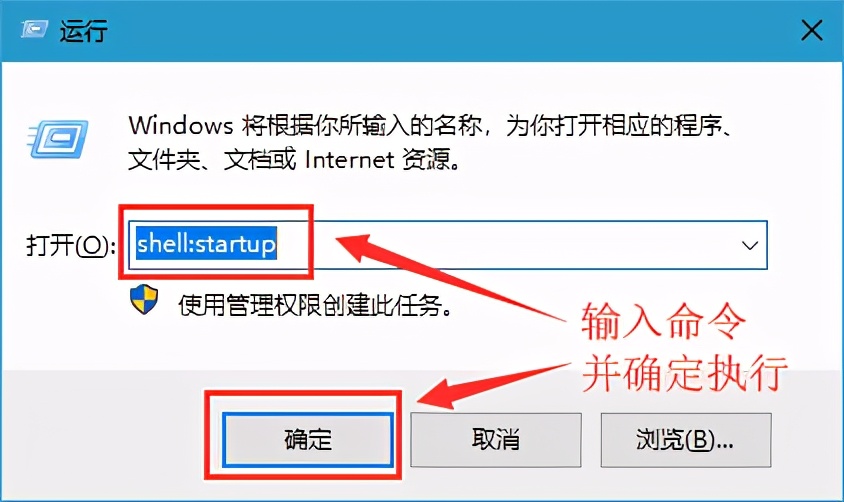
2、开机启动文件夹如图所示,此时文件夹中内容为空。
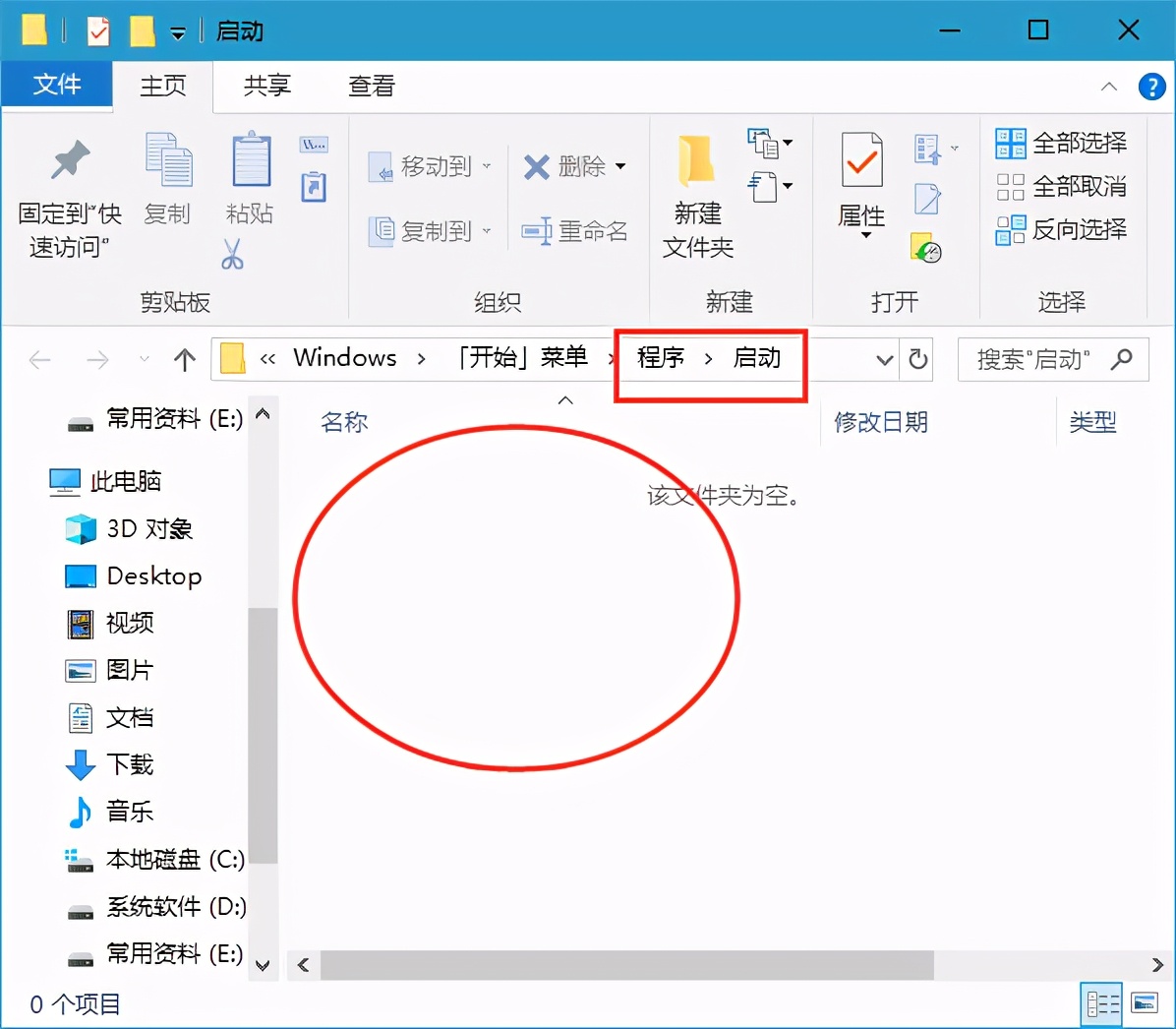
相关影片资源迅雷下载推荐
u盘怎么恢复数据(u盘删除数据恢复一招轻松解决)
3、如果想要添加启动项,可以将软件快捷方式移入开机启动文件夹中,比如移入“福昕阅读器”。
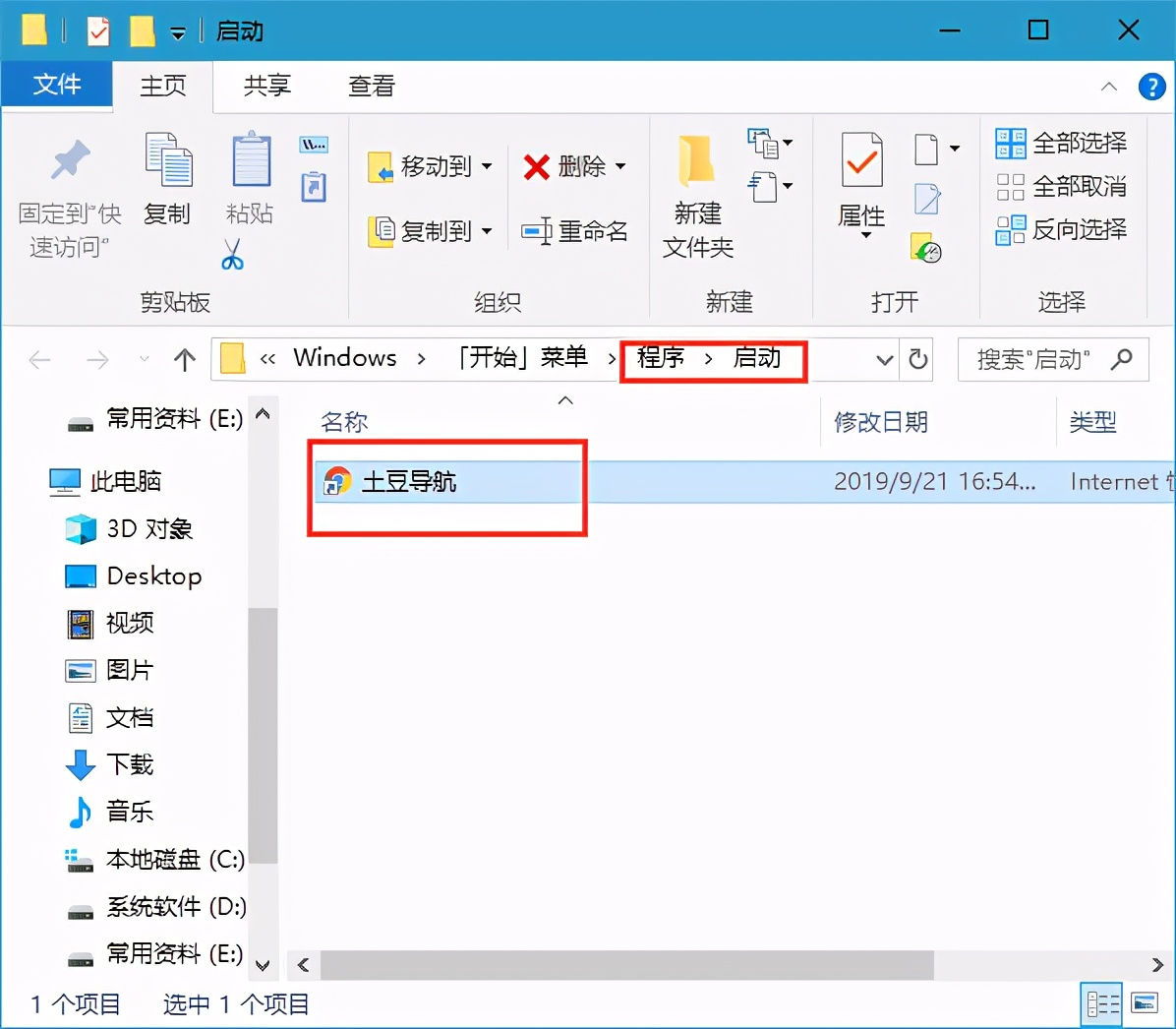
4、我们可以在任务管理器中查看是否成功添加开机启动项。
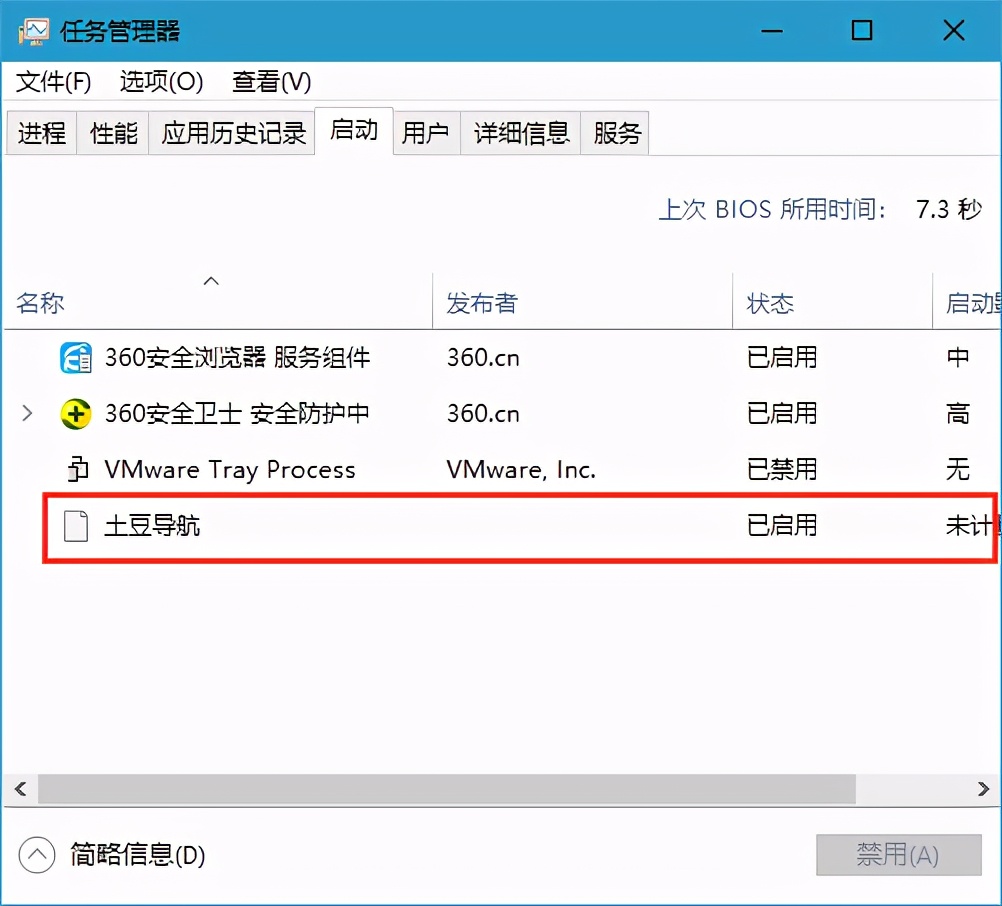
5、如果想要删除开机启动项,可以选中该程序,然后设置“禁用”即可。
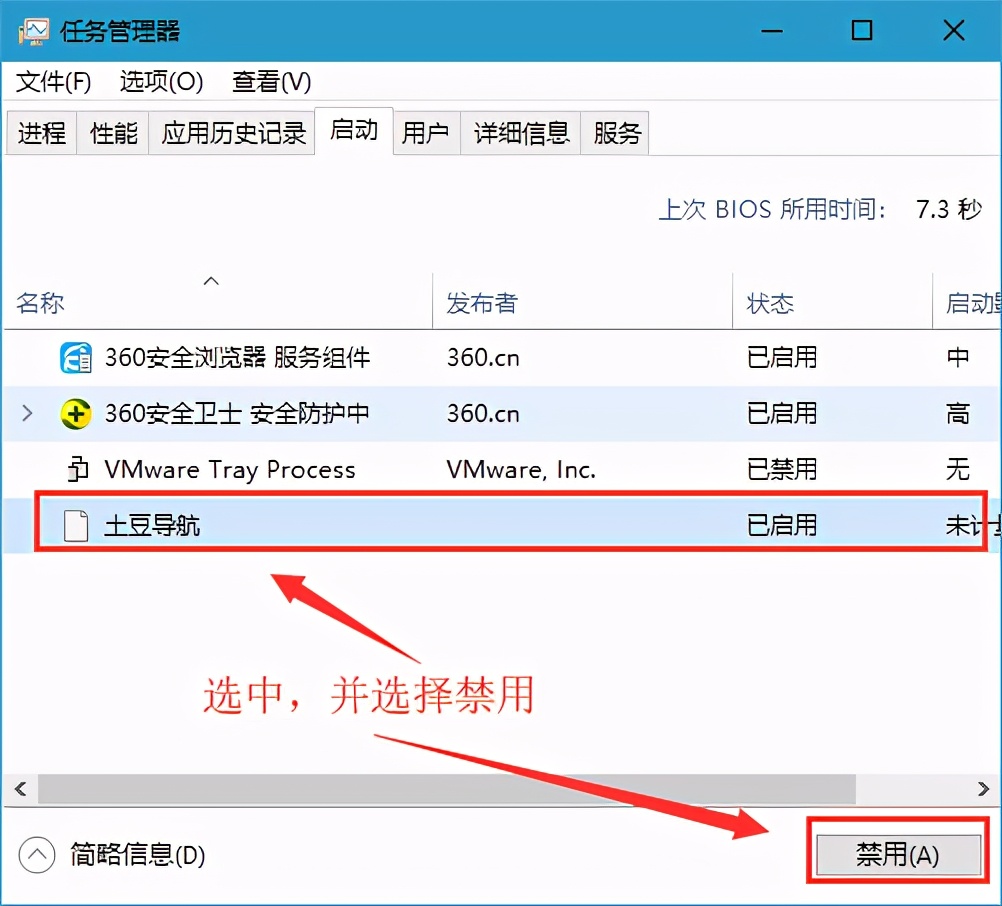
以上就是Windows10如何添加开机启动项,希望对大家有所帮助。
相关影片资源迅雷下载推荐
金士顿u盘去掉写保护怎么操作(u盘被写保护最简单解除方法)
版权声明:除非特别标注,否则均为本站原创文章,转载时请以链接形式注明文章出处。

